Maya动画技巧分享
技巧六:制作循环动画
在上一小节中我们学习了使用关键帧的方法和技巧,本小节将根据上一小节的内容来学习循环动画的制作方法。
循环动画顾名思义,就是不断重复相同的动作,如小球的原地弹跳动画,人的原地踏步动画等,循环动画要求动作的起始帧和结束帧是完全相同的。
下面介绍两种制作循环动画的方法。
01 直接在时间线上连续复制、粘贴关键帧
复制、粘贴关键帧的方法在上一小节已经讲解过,如下图所示,这里不再赘述。
02 使用Graph Editor(曲线编辑器)中的命令
step 01 打开Graph Editor(曲线编辑器)窗口,勾选菜单栏中的View>Infinity(查看>无限)选项,即开启无限性选项,如下图所示。

step 02 执行Curves>Post Infinity>Cycle(曲线>向后无限>循环)命令,如下图(左)所示,也就是向时间轴正向做循环动画,如下图(右)所示,如果要使其向时间轴负向做循环动画,执行PreInfinity(向前无限)中的命令即可。
与复制关键帧的方法相比,该方法更能够提高工作效率,特别是在需要做很长时间的循环动画时(如10 000帧),如果逐个复制将是非常大的工作量,而通过使用无限性和循环两个命令就可以完
全解决这一问题,并且在使用该方法后,时间线上并不会增加关键帧。
另外,使用这种方法还可以制作如小球向前弹跳的动画。
首先制作好小球首次向前(即向x轴正方向)弹跳的动画,如下图(左)所示。
然后打开Graph Editor(曲线编辑器)窗口,配合工具栏中的(线性切线)工具和Curves>Post Infinity>Linear(曲线>向后无限>线性)命令,将曲线调节成下图(右)所示的形状即可,这样小球就会无限向x轴正方向弹跳。
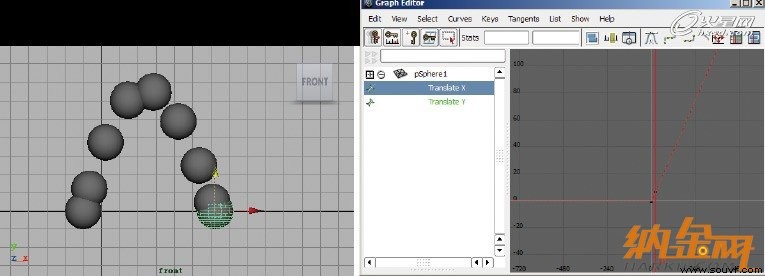
设置关键帧在制作动画的过程中是必不可少的一个环节,设置关键帧与编辑关键帧的方法是多种多样的,本小节将讲解一些常用的方法和技巧。
01. 设置关键帧
这里主要讲解两种最常用的设置关键帧的方法。
(1) S键设置关键帧
这是最简单且最基本的设置关键帧的方法,在制作简单的动画效果时会使用这种方法,下面以一个小实例来进行说明。
step 01. 在场景中创建一个小球并选择小球,然后将时间滑块拖曳到时间线的第1帧处,按S键即可创建一个关键帧,如下图所示。

step 02. 将时间滑块移至第24帧的位置,然后用移动工具将小球移动到场景的右侧,再按S键,创建一个关键帧,如下图所示,这样一个小球从左到右的位移动画就制作完成了,从通道盒中的参数可以观察到小球位置的变化。

(2) 在通道盒中为指定属性设置关键帧
为指定的属性设置关键帧的好处是不会对其他用不到的属性产生影响,在制作动画时通常都会根据需要来设置关键帧。
在通道盒中选择相应的属性,单击鼠标右键,在弹出的菜单中执行Key Selected(为所选设置关键帧)命令即可,如下图所示。

另外,还可以使用快捷键来设置关键帧,Shift+W键即为平移属性设置关键帧,Shift+E键即为旋转属性设置关键帧,Shift+R键即为缩放属性设置关键帧。
02 编辑关键帧
编辑关键帧包括删除关键帧、添加关键帧、插入关键帧、复制关键帧等操作。
(1) 删除关键帧
根据不同的需要,删除关键帧的方法也是不同的。
直接在时间线上删除关键帧
具体方法是,在时间线上选择要删除的关键帧,单击鼠标右键,在弹出的菜单中执行Delete(删除)命令即可,如下图(左)所示。
在通道盒中删除关键帧
具体方法是,在通道盒中选择要删除的关键帧属性,单击鼠标右键,在弹出的菜单中执行Break Connections(打断连接)命令,如下图(中)所示。
(提示:在时间线上删除关键帧会将该物体此刻所有属性的关键帧全部删除。)
在Graph Editor(曲线编辑器)中删除关键帧
具体方法是,执行Window>Animation Editors>Graph Editor(窗口>动画编辑器>曲线编辑器)命令,打开Graph Editor(曲线编辑器)窗口,在左侧栏中选择属性,在右侧的动画曲线中选择要删除的关键帧,按Delete键即可,如下图(右)所示。

(2)添加与插入关键帧
添加与插入关键帧同样在Graph Editor(曲线编辑器)窗口中进行,先在工具栏中单击(插入帧工具)或(添加帧工具)按钮,然后在动画曲线上按鼠标中键即可,插入一个关键帧的效果如下图(左)所示。
(3) 复制与粘贴关键帧
复制和粘贴关键帧可以直接在时间线上进行,也可以在曲线编辑器Graph Editor(曲线编辑器)中进行。
在时间线上复制与粘贴关键帧
具体方法是,在时间线上选择关键帧,单击鼠标右键,在弹出的菜单中执行Copy(拷贝)命令,然后在需要粘贴关键帧的位置再次单击鼠标右键,在弹出的菜单中执行Paste>Paste(粘贴>粘贴)命令或Paste>Paste Connect(粘贴>粘贴连接)命令,如下图(右)所示。

在Graph Editor(曲线编辑器)中复制与粘贴关键帧
在Graph Editor(曲线编辑器)中复制、粘贴关键帧与在时间线上复制、粘贴的方法大同小异,即选择要复制的关键帧,在菜单栏中执行Edit>Copy(编辑>拷贝)和Edit>Paste(编辑>粘贴)命令即可,如下图(左)所示。
执行Paste(粘贴)与执行Paste Connect(粘贴连接)命令的结果是不同的,Paste(粘贴)只是简单的粘贴,而执行Paste Connect(粘贴连接)命令之后,会将粘贴的关键帧与原来的动画曲线保持连续性,对比效果如下图(右)所示。

(4)通过调节关键帧来加快或减慢动画的播放速度
在时间线上按住Shift键选择要调节的关键帧,如下图(左)所示,用鼠标左键拖动右下角黄色箭头,即可拉长或缩短所选择的时间范围,如下图(中)所示,用鼠标左键拖动中键黄色箭头可移动所选关键帧的位置,如下图(右)所示。
相关maya软件下载:
- maya2008简体中文版免费下载
- maya2009注册机免费下载
- maya2009破解版免费下载
- maya2010破解版/英文版 免费下载
- maya2011注册机免费下载(序列号支持32位和64位)
- maya2011汉化补丁包免费下载
- maya2011中文汉化版免费下载
- maya2012中文版免费下载
- Maya2012注册机免费下载
- maya2012中文版免费下载
- Maya2012注册机免费下载






